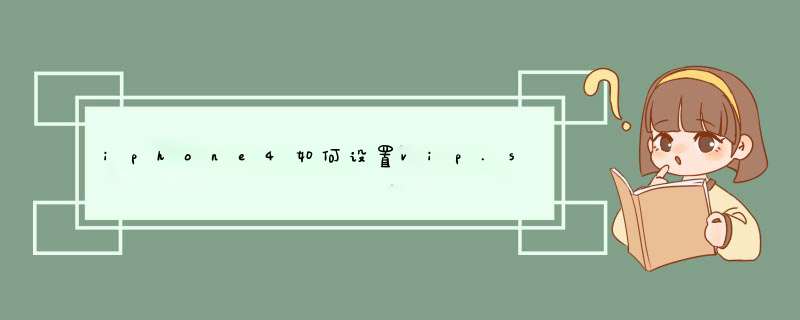
在进入设置进入“邮件、通讯、日历”点击“添加账户” 名称、地址、密码。在进入下一步
选择POP,在POP中设置 ,收件服务器、主机名称、用户名和密码, 发件服务器:主机名称、用户名,下一步开始验证,选择“否” ,接下会收到“此账号无法发送或接受电子邮件您确定要存储吗”选择“存储” 进入设置进入“邮件、通讯、日历”点击[url=mailto:“michong@vipsinacom]“michong@vipsinacom[/url]”这个账户,在“发件服务器”中选择“SMTP”将关闭的服务器设置成打开,即可收邮件。
具体 *** 作步骤:
1、进入设置进入“邮件、通讯、日历”点击“添加账户”填写资料
2、进入下一步 ,注意:一定要点POP,在POP中设置 ,然后填写资料
3、发件服务器: 填写主机名称和用户名,密码可不填,点击下一步开始验证。注意:提示问你是否设置SSL账号,一定要选择“否”键
4、接下会收到“此账号无法发送或接受电子邮件您确定要存储吗”选择“存储”键
5、进入设置进入“邮件、通讯、日历”点击[url=mailto:“michong@vipsinacom]“michong@vipsinacom[/url]”这个账户,在“发件服务器”中选择“SMTP”将关闭的服务器设置成打开,即可收邮件
你可以通过一键配置到自带客户端的方法来试试:
1、进入设置
首先进入iphone的“设置”,选择“邮件、通讯录、日历”一项
选择“邮件、通讯录、日历”一项
2、选择邮箱类型
选择“添加账户”后, Iphone邮箱有默认的几款邮箱设置,让您选择您的邮箱类型。新浪免费、Vip邮箱不在列表中,所以请选择“其他”
选择“添加账户”
请选择“其他”
3、新建帐户
请选择“添加邮件帐户”然后填选您的邮箱名,输入邮箱的地址、密码。描述可不用填写,然后选下一步。
请选择“添加帐户”
填写邮箱信息
4、设置收件和发件服务器信息:
保存后需输入帐户信息,选择用IMAP或者POP连接方式,填入收件服务器和发件服务器。
新浪免费com邮箱:在收件服务器设置里,POP收件服务器主机名称是popsinacom,IMAP收件服务器主机名称是imapsinacom, 用户名是邮箱全名,密码是你邮箱的密码。
新浪免费com邮箱:在SMTP发件服务器设置里,SMTP发信服务器主机名称是smtpsinacom 用户名是邮箱全名,密码是你邮箱的密码。
新浪免费cn邮箱:在收件服务器设置里,POP收件服务器主机名称是popsinacn,IMAP收件服务器主机名称是imapsinacn, 用户名是邮箱全名,密码是你邮箱的密码。
新浪免费cn邮箱:在SMTP发件服务器设置里,SMTP发信服务器主机名称是smtpsinacn 用户名是邮箱全名,密码是你邮箱的密码。
输入完成后点击“存储”即可完成设置。
设置收件和发件服务器信息
方法:
1对对手机邮件客户端进行设置之前,我们先要把新浪邮箱的“POP3/SMTP服务”打开。
如下图所示,在进入新浪以后,依次点击邮箱的“设置-帐户-POP3/SMTP服务”,把POP3/SMTP服务开启,最后点击底部的保存。
2首先找到手机上的“设置”图标,点击打开,如下图所示
3然后找到“邮件、通讯录、日历”,点击进入,如下图所示
4找到“添加帐户”,点击进入,如下图所示
5在添加帐户选项里,找到最下面的“其它”,点击进入,如下图所示
6接下来,点击“添加邮件帐户”,点击进入,如下图所示
7然后,依次输入名称、电子邮件、密码、描述。完成以后,点击右上角的“下一步”继续,如下图所示
8设置POP帐户信息:
保存后需输入帐户信息,选择用“IMAP”或者“POP”连接方式还有收件服务器和发件服务器。请选用POP链接方式。
免费邮箱:在POP收件服务器设置里,POP收件服务器主机名称是popsinacom 用户名是邮箱全名,密码是你邮箱的密码。
如下图所示
9设置SMTP帐户信息:
免费邮箱:在SMTP发件服务器设置里,SMTP发信服务器主机名称是smtpsinacom 用户名是邮箱全名,密码是你邮箱的密码。
10服务器验证:
当系统提示:无法使用SSL连接时,您要设置没有SSL的帐户, 选择“是”,如下图所示
11最后等待系统证成功后,即可使用邮箱收发邮件了。
欢迎分享,转载请注明来源:内存溢出

 微信扫一扫
微信扫一扫
 支付宝扫一扫
支付宝扫一扫
评论列表(0条)